Konvertieren von Mediendateien
Dieser Abschnitt erläutert die Möglichkeiten von Digital Media Converter bereitgestellt, um Ihre Dateien in den verschiedenen Medien Dateiformate konvertieren. Sie werden lernen, zu starten und zu stoppen Konvertierungen und wählen Sie die richtigen Conversion-Optionen für Ihre Dateien. Sie können Audio-Inhalte von Video-Dateien zu extrahieren und speichern Sie sie als MP3-Dateien auf Ihren MP3-Player zu hören. Zusammen mit MP3, werden andere Audio-Formate auch wie WMA, WAV, OGG, M4A unterstützt.
Konvertierung starten
Wählen Sie die Datei, die Sie aus der Umwandlung Liste zu konvertieren, und klicken Sie Datei >> Start Conversion. Während der Konvertierung werden die Optionen wie das Hinzufügen von mehreren Dateien oder Entfernen von Dateien aus der Liste und ändern Konvertierungseinstellungen sind deaktiviert.
Notiz: Die Stoppen Conversion Option ist sichtbar, wenn eine Konvertierung ist im Gange.
Konvertierungseinstellungen
Um ein Format für die Konvertierung wählen, klicken Sie Formate Menü aus der Menüleiste. Sie können sehen und erfahren Sie mehr über alle Formate im Output Format-Einstellungen. In diesem Abschnitt wird erläutert, wie Medienunternehmen mit Digital Media Converter konfigurieren. Die Audio-und Video-Eigenschaften eingestellt werden, damit Sie die besten Ergebnisse zu erzielen.Einfach optimieren Sie die Einstellungen, indem man sie ähnlich Quelldatei. Wenn Sie ein Ausgabeformat auszuwählen, aktivieren Sie die Option Halten Sie die Video-Eigenschaften wie Original.
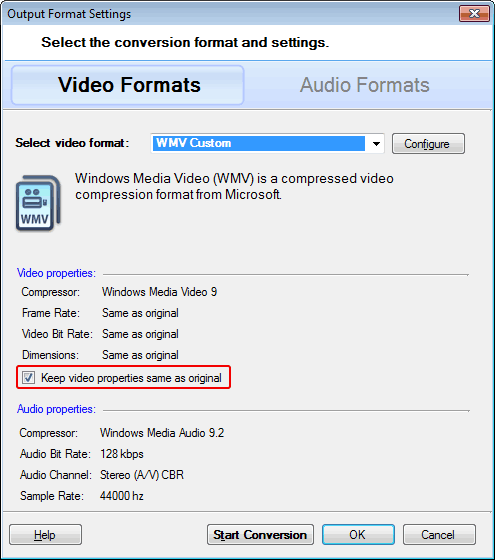
Extrahieren von Audio
Starten Sie lauschten der Musik aus den Filmen durch das Extrahieren von Audio von den Videos. Speichern Sie die Audiodateien im MP3-, WMA-oder WAV-Format. Diese Funktion hilft, wenn Sie einen bestimmten Song aus einem Film extrahieren möchten. Wenn Sie nach dem Hinzufügen des Videos auf der Liste, aus der Format Wählen Sie im Menü ein Audioformat.
Das Format gewählt wird, hängt ab, wie Sie die Datei verwenden. Zum Beispiel, wenn Sie Ihre tragbaren Audio-Player spielt nur MP3-Dateien, dann müssen Sie das MP3-Format zu wählen.
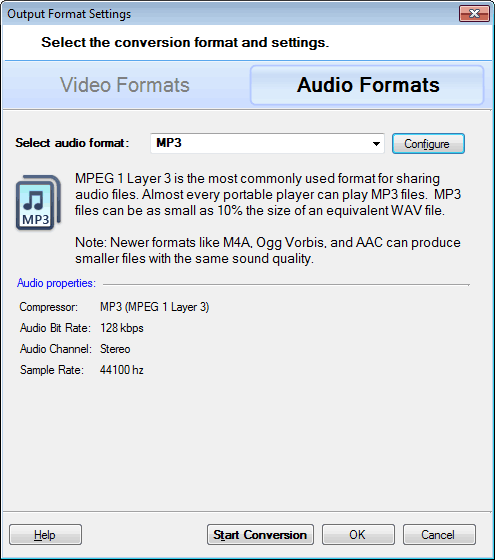
|